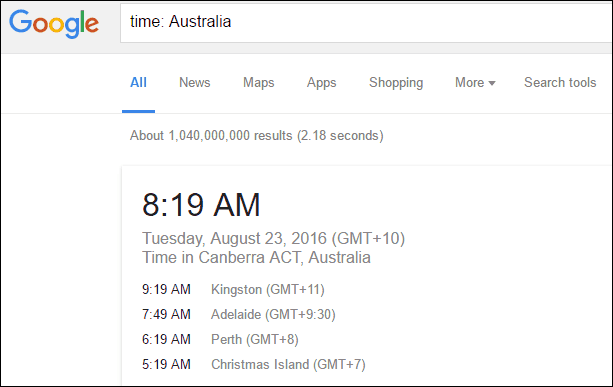Come interrompere l'avvio automatico di iTunes quando si collega il proprio iPhone o iPod
Mobile Itunes Mela Iphone Ios / / March 18, 2020
 Per impostazione predefinita, quando si collega il tuo iPhone o iPod iTunes si avvierà automaticamente. Anche se per alcuni questo potrebbe essere OK, mi fa impazzire perché a volte voglio solo caricare il mio telefono. Oggi ho deciso di fare qualcosa al riguardo e ho preso screenshot lungo la strada. Ho scoperto che ci sono due modi diversi per modificare il comportamento predefinito, quindi li tratterò entrambi in questo groovyPost.
Per impostazione predefinita, quando si collega il tuo iPhone o iPod iTunes si avvierà automaticamente. Anche se per alcuni questo potrebbe essere OK, mi fa impazzire perché a volte voglio solo caricare il mio telefono. Oggi ho deciso di fare qualcosa al riguardo e ho preso screenshot lungo la strada. Ho scoperto che ci sono due modi diversi per modificare il comportamento predefinito, quindi li tratterò entrambi in questo groovyPost.
Metodo 1 - Impostazione iTunes
Collega il tuo iPhone (o iPod / iPad) al computer tramite il cavo di ricarica USB. Una volta connesso, dovrebbe apparire sotto dispositivi elenco nel riquadro di sinistra. Clic l'albero superiore del dispositivo elencato in cui è indicato il nome del dispositivo. Ora nel riquadro di destra dovresti vedere la finestra principale di sincronizzazione e informazione nella scheda di riepilogo. Scorrere verso il basso verso il basso e undai un'occhiata la casella intitolata "Apri iTunes quando questo iPhone o iPad è collegato.”
Nota: alcuni hanno menzionato l'app iTunes. non ha questa scatola ed è per questo che ti mostrerò un altro metodo di seguito... Strano lo so ???
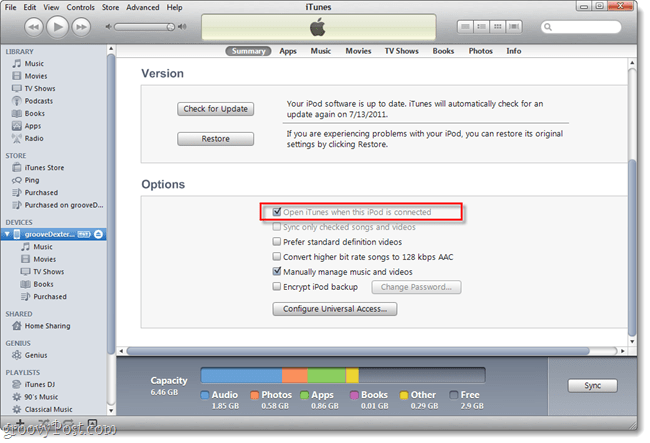
Opzionale: Mentre sei qui, potresti anche disabilitare un'altra impostazione che mi fa impazzire - Disabilita il tuo dispositivo dalla sincronizzazione automatica... Per fare ciò, fai clic sul pulsante Modifica dal menu file, quindi fai clic su Preferenze. Fai clic sulla scheda Dispositivo e deseleziona la casella Impedisci a iPod, iPhone e iPad di sincronizzarsi automaticamente.
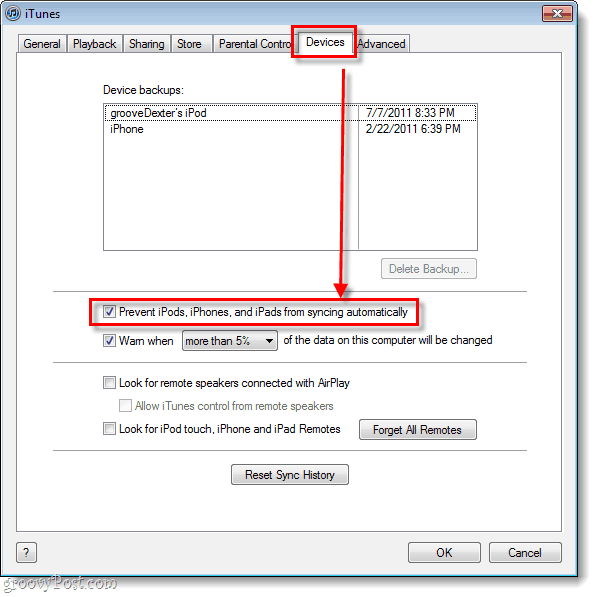
Metodo 2: disabilitare il servizio iTunesHelper
Passo 1
Clic il Avvia menu Orb e poi generemsconfig nella casella di ricerca e stampaaccedere.
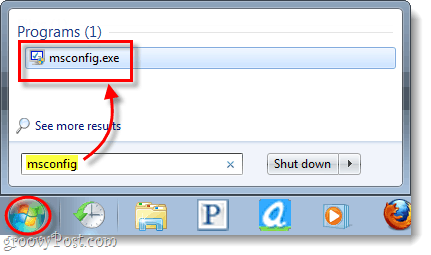
Passo 2
Dovrebbe apparire la finestra di configurazione del sistema. In questa finestra Clic il Avviare scheda. Il prossimo, Scorrere verso il basso all'elemento di avvio chiamato iTunesHelper. Deseleziona la casella iTunesHelper e quindi Clicok per uscire e salvare le modifiche.
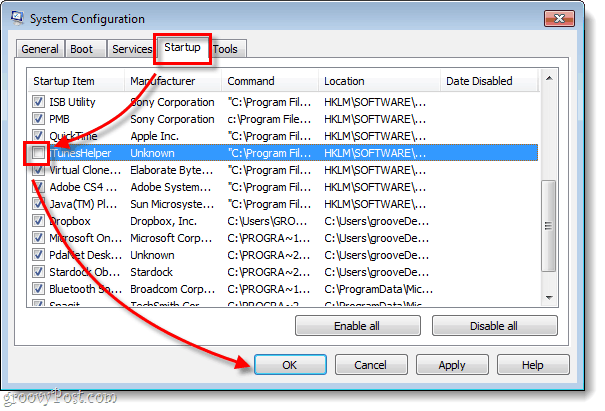
Passaggio 3
Anche dopo aver apportato modifiche in MSCONFIG, iTunesHelper sarà ancora in esecuzione. A questo punto ci sono due modi per risolverlo.
Riavvia il tuo computer. In alternativa, puoi aprire Task Manager di Windows utilizzando il tasto di scelta rapida (CTRL + MAIUSC + ESC) sulla tastiera, quindi vai al Processi scheda e Clic su iTunesHelper.exe * 32 e Ee processo.
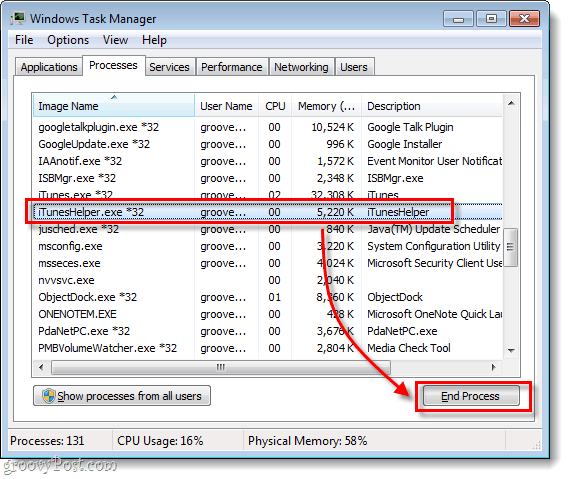
Fatto!
Ora quel fastidioso software iTunes non si avvia più automaticamente quando tutto ciò che vogliamo fare è caricare il nostro iPod con il computer. Abbiamo trattato due modi diversi per sbarazzarci di questo fastidio, e citato nel secondo metodo; il servizio che apre automaticamente iTunes è noto come iTunesHelper. Se si desidera rimuovere manualmente il programma, si trova in "C: \ Programmi (x86) \ iTunes \ iTunesHelper.exe". Divertiti a caricare il tuo dispositivo iOS sul tuo computer senza iTunes che si avvia automaticamente!